Μάθετε πώς να παίζετε βίντεο αντίστροφα με το λογισμικό 3 Elite
Πολλά συνεχιζόμενα βίντεο που ανεβαίνουν σε όλες τις διαφορετικές πλατφόρμες κοινής χρήσης βίντεο έχουν ήδη προσθέσει το αντίστροφο εφέ για να κάνουν τα βίντεό τους κάτι νέο στο μάτι του θεατή. Έτσι, σε αυτό το άρθρο θα μιλήσουμε πώς να παίξετε ένα βίντεο αντίστροφα με λεπτομερή βήματα και διαφορετικό λογισμικό που μπορείτε να χρησιμοποιήσετε. Επομένως, συνεχίστε να διαβάζετε αυτό το άρθρο για να έχετε μια ιδέα σχετικά με την αντιστροφή βίντεο.
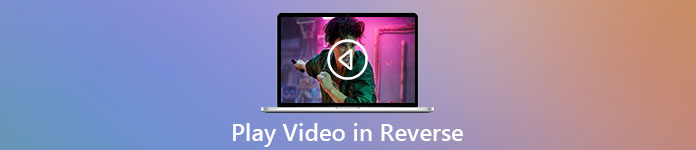
Μέρος 1. Ο καλύτερος τρόπος αναπαραγωγής βίντεο αντίστροφα
Ο εκπληκτικός μετατροπέας έκανε ήδη το πρώτο βήμα στην επεξεργασία βίντεο, ειδικά στην αναστροφή. Καθώς πολλοί χρήστες χρησιμοποιούν ήδη αυτό το εργαλείο για να κάνουν τα βίντεό τους εξαιρετικά. Το Video Converter Ultimate έχει ήδη αποδείξει πολλά περισσότερα από όσα περίμεναν στον πιστό του πελάτη. Επιπλέον, αυτό το λογισμικό παρέχει πολλές προηγμένες δυνατότητες που μπορείτε να χρησιμοποιήσετε για να κάνετε την εγγραφή σας κάτι νέο στα μάτια των θεατών. Λοιπόν, θέλετε να μάθετε πώς να παίξετε ένα βίντεο στην όπισθεν και να το σώσω; Στη συνέχεια, ακολουθήστε τα παρακάτω βήματα και δοκιμάστε το μόνοι σας.
Βήμα 1. Για να μπορέσετε να χρησιμοποιήσετε το Video Converter Ultimate, θα πρέπει πρώτα να το κατεβάσετε. Εγκαταστήστε το και κάντε τη γρήγορη και εύκολη εγκατάσταση.
ΔΩΡΕΑΝ ΛήψηΓια Windows 7 ή νεότερη έκδοσηΑσφαλής λήψη
ΔΩΡΕΑΝ ΛήψηΓια MacOS 10.7 ή μεταγενέστερη έκδοσηΑσφαλής λήψη
Βήμα 2. μεταβείτε στο Εργαλειοθήκη και εντοπίστε το Αντιστροφέας βίντεο.
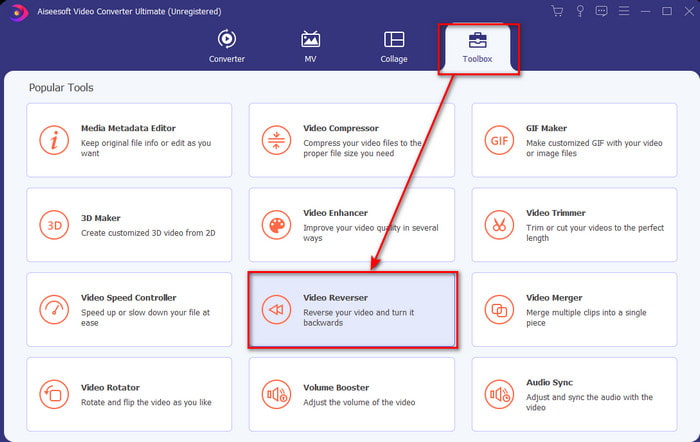
Βήμα 3. Για να προσθέσετε το αρχείο, κάντε κλικ στο κουμπί + και θα εμφανιστεί ένας φάκελος. Επιλέξτε το αρχείο βίντεο και κάντε κλικ Ανοιξε για να εισαγάγετε το αρχείο.
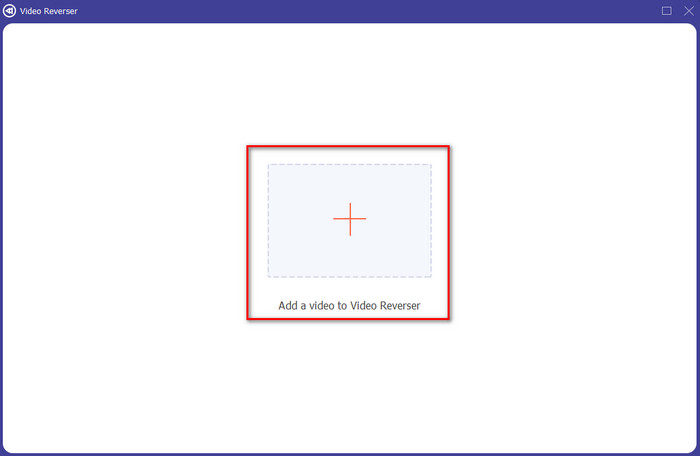
Βήμα 4. Αλλαξε το αναπαραγωγή μέσα και έξω αν θέλετε να κάνετε το βίντεο σύντομο. Στη συνέχεια κάντε κλικ Εξαγωγή για να ξεκινήσετε την αποθήκευση του αντίστροφου βίντεο στην επιφάνεια εργασίας σας.
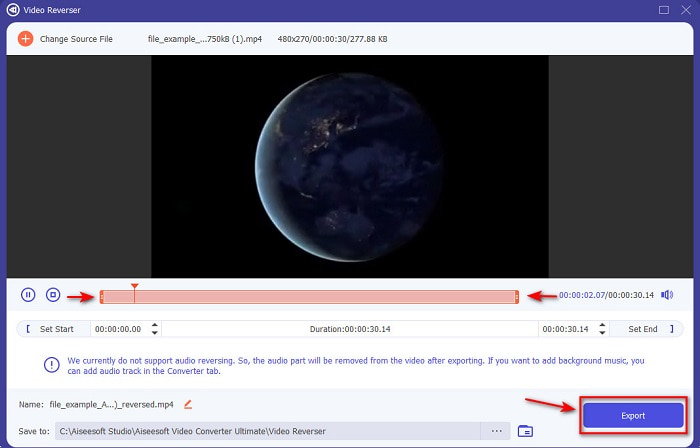
Βήμα 5. Μετά την εξαγωγή του βίντεο, θα εμφανιστεί στην οθόνη σας ένας φάκελος με το αντίστροφο βίντεο. Κάντε κλικ στο αρχείο για να παρακολουθήσετε το αντίστροφο βίντεο.
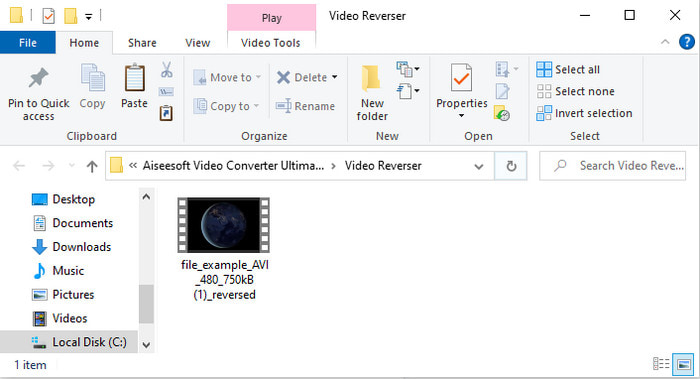
Πλεονεκτήματα
- Έχει πολλά προηγμένα χαρακτηριστικά και είναι πολύ πιο εύκολο στον χειρισμό από το Adobe Premiere Pro.
- Υποστηρίζει όλες τις μορφές βίντεο. Επομένως, δεν χρειάζεται να ανησυχείτε εάν το βίντεό σας είναι σε μορφή AVI, MP4, MKV, MOV ή άλλη.
- Κατάλληλο για επαγγελματίες και αρχάριους που θέλουν να έχουν ένα απλό εργαλείο που παρέχει μια εκπληκτική δυνατότητα μετατροπής.
Μειονεκτήματα
- Πληρώνεται αλλά η τιμή του είναι πολύ μικρότερη αν το συγκρίνουμε με το λογισμικό premiere pro.
- Για να μπορέσετε να αποκτήσετε πρόσβαση στο εργαλείο, θα πρέπει πρώτα να το κατεβάσετε.
Μέρος 2. Πώς να παίξετε ένα βίντεο με αντίστροφη λειτουργία στο iMovie
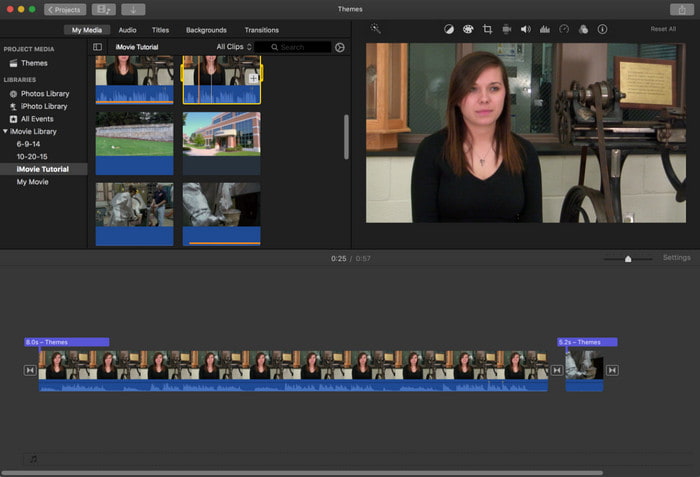
iMovie είναι το εγγενές πρόγραμμα επεξεργασίας βίντεο που μπορείτε να χρησιμοποιήσετε δωρεάν στο Mac. Αυτό το εργαλείο είναι ήδη προεγκατεστημένο στη μονάδα δίσκου, επομένως δεν θα το χρειαστείτε για λήψη του εργαλείου για πρόσβαση σε αυτό. Έτσι, αν θέλετε να μάθετε πώς να παίξετε ένα βίντεο αντίστροφα στο iMovie στη συνέχεια ακολουθήστε τα παρακάτω βήματα.
Βήμα 1. Ανοίξτε το iMovie στο Mac σας. Στη συνέχεια, σύρετε το αρχείο στο Χρονοδιάγραμμα.
Βήμα 2. Κάντε κλικ στο σχήμα σαν ρολόι κουμπί και σημειώστε το ΑΝΤΙΣΤΡΟΦΗ. Στη συνέχεια, προσαρμόστε την ταχύτητα του σε Κανονική, Αργή, Γρήγορη και άλλα.
Βήμα 3. Για να αποθηκεύσετε την έξοδο κάντε κλικ στο Εξαγωγή κουμπί και αποθηκεύστε το στη συλλογή σας.
Πλεονεκτήματα
- Δεν απαιτείται λήψη και είναι δωρεάν για κάθε χρήστη Mac.
- Εύκολο στη χρήση για γρήγορες επεξεργασίες που θα θέλατε να κάνετε αμέσως.
- Διαθέτει λειτουργίες αυτόματης αποθήκευσης, επομένως δεν χρειάζεται να πληκτρολογήσετε + S.
Μειονεκτήματα
- Η εξαγωγή βίντεο εδώ θα πάρει πολύ χρόνο.
- Δεν διαθέτει προηγμένες δυνατότητες που θα χρειαστείτε ως επαγγελματίας επεξεργαστής.
Μέρος 3. Πώς να κάνετε αναπαραγωγή ενός βίντεο αντίστροφα χρησιμοποιώντας το Adobe Premiere Pro
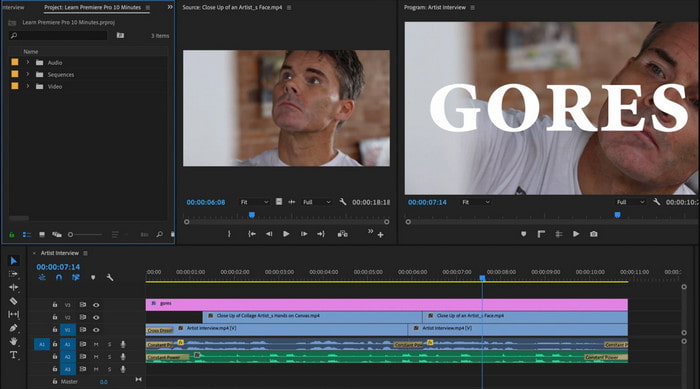
Adobe Premiere Pro είναι το καλύτερο εργαλείο επεξεργασίας που μπορείτε να χρησιμοποιήσετε εάν θέλετε να έχετε την καλύτερη απόδοση ως επαγγελματίας. Αλλά το εργαλείο είναι συντριπτικό για έναν αρχάριο που δεν έχει εμπειρία στην επεξεργασία βίντεο. Έτσι, αν θέλετε να μάθετε πώς να κάνετε αναπαραγωγή βίντεο στο reverse Premiere Pro αντιγράψτε τα παρακάτω βήματα ανάλογα.
Βήμα 1. Κατεβάστε το Adobe Premiere Pro στη μονάδα δίσκου σας και εκκινήστε το λογισμικό.
Βήμα 2. Σύρετε και αποθέστε το αρχείο βίντεο στο Θύρα πολυμέσων στη συνέχεια μεταφέρετέ το στο Χρονοδιάγραμμα. Κάντε κλικ στο βίντεο και κάντε δεξί κλικ στο επόμενο και μεταβείτε στο Ταχύτητα/Διάρκεια.
Βήμα 3. Ελεγξε το Αντίστροφη Ταχύτητα και ορίστε την επιθυμητή διάρκεια και μετά κάντε κλικ ΕΝΤΑΞΕΙ.
Πλεονεκτήματα
- Είναι η καλύτερη επιλογή για τον επαγγελματία επεξεργαστή, καθώς υποστηρίζει προηγμένες λειτουργίες για επαγγελματική απόδοση.
- Μπορεί να κάνει βαριά επεξεργασία και θα χρειαστεί να παράγετε επεξεργασμένο βίντεο υψηλής ποιότητας.
- Υποστηρίζει σχεδόν όλες τις μορφές βίντεο.
Μειονεκτήματα
- Είναι πολύ ακριβό αν θέλετε απλώς να κάνετε αντίστροφη κίνηση ή να κάνετε απλή επεξεργασία.
- Το να μάθετε πώς να το χρησιμοποιείτε αυτό θα σας πάρει πολύ χρόνο. Βασικά, δεν είναι φιλικό προς το χρήστη.
- Μερικές φορές το λογισμικό διακόπτεται για άγνωστους λόγους.
Μέρος 4. Συχνές ερωτήσεις σχετικά με την αναπαραγωγή βίντεο στο Reverse
Πώς να παίξετε ένα βίντεο αντίστροφα σε ένα iPhone;
Το iPhone δεν διαθέτει ενσωματωμένη δυνατότητα αντίστροφης επεξεργασίας, αλλά μπορείτε να κατεβάσετε εφαρμογές που μπορούν να σας βοηθήσουν να κάνετε αντίστροφη κίνηση στο iPhone σας εύκολα. Όπως οι εφαρμογές που μπορείτε να χρησιμοποιήσετε εδώ. Έτσι, εάν θέλετε να μάθετε περισσότερα, κάντε κλικ σε αυτό Σύνδεσμος για να μεταβείτε στον άλλο αντιστροφέα βίντεο που μπορείτε να χρησιμοποιήσετε.
Γιατί τα βίντεό μου μειώνουν την ποιότητα μετά την όπισθεν;
Μπορεί η έξοδος που έχετε ορίσει να είναι στη μέση ή χαμηλή. Αλλά για να το αποφύγετε αυτό, μπορείτε να ρυθμίσετε τις ρυθμίσεις σε υψηλές τιμές για να έχετε ένα αντίστροφο βίντεο χωρίς απώλεια ποιότητας. Ωστόσο, περιμένετε ένα πολύ μεγαλύτερο μέγεθος αρχείου από το χαμηλής ποιότητας.
Πώς μπορώ να προσθέσω ήχους στο αντίστροφο βίντεό μου;
Όλα τα εργαλεία σε αυτό αντιστρέφουν το βίντεό σας, αλλά ο ήχος δεν περιλαμβάνεται. Επομένως, εάν θέλετε να μάθετε πώς να προσθέσετε μουσική υπόκρουση στο βίντεό σας, δοκιμάστε να διαβάσετε αυτό το άρθρο. Όπως εξηγούμε πώς να προσθέσετε ήχο στο βίντεό σας για να το κάνουμε καλύτερο.
συμπέρασμα
Τώρα που ξέρουμε πώς να παίξετε ένα βίντεο αντίστροφα, τώρα είναι η κατάλληλη στιγμή να τα καταφέρεις. Με τη βοήθεια αυτού του απίστευτου εργαλείου, μπορείτε να το βρείτε στο διαδίκτυο. Ωστόσο, εάν θέλετε να κάνετε ένα επιπλέον συνηθισμένο αντίστροφο βίντεο από το iMovie αλλά λιγότερο ακριβό από το premiere pro, τότε το κατάλληλο εργαλείο για εσάς είναι το Video Ultimate Converter. Σύμφωνα με τις απαιτήσεις των πελατών, αυτό το λογισμικό είναι εξαιρετικό σε όλες τις πτυχές που θέλετε να έχετε στην αντιστροφή. Επομένως, προτού ξεκινήσετε το ταξίδι σας με το βίντεο με όπισθεν, πρέπει να επιλέξετε το σωστό εργαλείο που μπορεί να κάνει το βίντεό σας εκπληκτικό. Για να μάθετε περισσότερα, πρέπει πρώτα να κάνετε λήψη αυτού του εργαλείου και να αφήσετε το εργαλείο να κάνει τη δουλειά.



 Video Converter Ultimate
Video Converter Ultimate Εγγραφή οθόνης
Εγγραφή οθόνης


